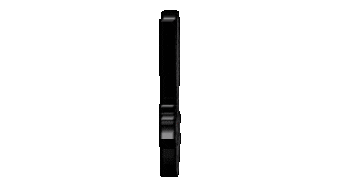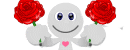- Beranda
- Komunitas
- Entertainment
- The Lounge
~Tutorial Merubah Foto lo Menjadi Anime~
TS
aryanak
~Tutorial Merubah Foto lo Menjadi Anime~

 Wellcome To My Thread
Wellcome To My Thread



Tingkat kesulitan : EASY

Alat yang anda harus punya untuk melakukan/menjalankan tutorial ini adalah :
1. Seperangkat alat komputer yang sudah terinstal photoshop.

2. Foto yang mau anda jadikan gambar anime/kartun.

3. Imajinasi

Oke, kanjuuuuuut...


Langkah awal, siapkan foto yang ingin dijadiin gambar anime/kartun.
Spoiler for Langkah satu:
Spoiler for Langkah kedua:
Setelah udah fix ama gambar tadi nah ini langkah yang sedikit harus telaten dan cukup sabar untuk mengerjakannya. Semakin sabar maka akan semakin mendalami dalam dalam dan dalam dan anda akan masuki dunia bawah sadar anda #loh
Disini kamu bermain ketelitian. Nah, sesudah itu pastikan garis yang kamu buat tidak terlalu panjang. Kenapa? Karena nanti kamu kesusahan sendiri dan bingung kalau terlalu panjang, terlalu tipis maupun terlalu tebal.
Setelah kalian bikin itu garis dikit-dikit klik kanan mouse lalu pilih menu "Stroke Path" lalu bakal muncul pilihan, di pilihan pertama yaitu "pencil" nah kalian harus merubah menjadi "brush" gunanya agar garis lebih bagus! Namun sebelum itu dimulai brush harus disetting terlebih dahulu, caranya :
1. Tekan huruf "B".
2. Pilih brush yang lingkaran namun yang padat yang yg sisinya ngeblur.
3. Setting ukurannya sesuai yang kamu butuhkan.
4. Setting warna yang bakal kalian munculkan nanti jika akan menjadi garis caranya tinggal pilih warna saja seperti biasa.
Nah, cukup mudah kan. Oke, kembali ke "Stroke Path".
Setelah brush sebelumnya di setting kalian baru bisa menggunakannya, untuk garis yang ujungnnya runcing kalian bisa mengaktifkan pilihan "Simulate Pressure" inilah yang nanti akan bikin garis ujung-ujungnya runcing. Lakukan ini secara bertahap sedikit demi sedikit.
Spoiler for ketiga:
 Kira kira seperti gambar di atas
Kira kira seperti gambar di atas 
Spoiler for ke empat:
 ini gambar kalo kalian telaten jadinya kyk gini
ini gambar kalo kalian telaten jadinya kyk gini 
Bisa dilihat gambar yang tadi sudah kita buat sudah jadi line artnya nah tinggal gimana kita menuangkan kreasi kita menjadi sebuah gambar yang keren.

Sampe sini di save dulu gan ntar ke close mampus koe

Spoiler for kelima:
Sekarang kita sudah bisa kasih warna. Perludi ingat kalian harus menempatkan outline yang kalian buat tadi di layer paling atas! Kenapa? karena kalo di bawah jadinya nggak keliatan, karena ketimpa gambar lain.
Spoiler for Keenam:
Jadi, setelah kita selesai mewarnai gambar orangnya maka selanjutnya kita HARUS menekan tombol "CTRL + E"(Blok seluruh layer di kanan baru di CTRL+E) gunanya untuk menggabungkan semuannya dalam 1 layer biar kalian nggak bingung nantinya. Nah setelah itu hanya tinggal mewujudkan imajinasi dan kreativitas kalian untuk membuat backgroundnya. Misal bisa mencari gambar-gambar vector lalu tinggal dikreasikan sendiri, bisa juga bermain brush, dan masih banyak cara lainnya.
Setelah semuanya sudah dilakukan, maka:
Spoiler for Hasil:
Gimana gan keren ga ?




Contoh lainya neh gan :
Spoiler for Contoh lainya:
Tutorialnya nih :
Spoiler for Tutorial:
TESTI
Spoiler for TESTI:
sumur
/:rose:/
Thread Supported By Devil's Rose
Quote:

Quote:

 Thankyou yang sudah mampir
Thankyou yang sudah mampir 

Diubah oleh aryanak 23-02-2014 15:10
0
21.8K
306
Guest
Tulis komentar menarik atau mention replykgpt untuk ngobrol seru
Urutan
Terbaru
Terlama
Guest
Tulis komentar menarik atau mention replykgpt untuk ngobrol seru
Komunitas Pilihan
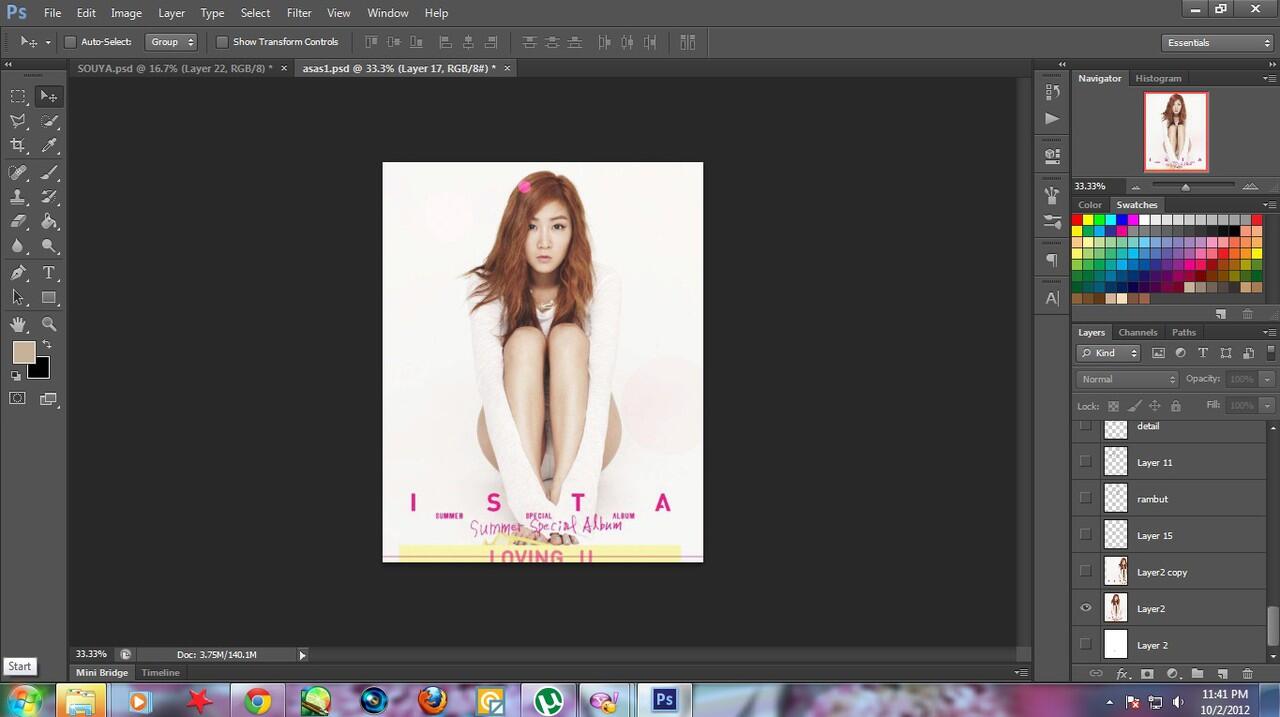
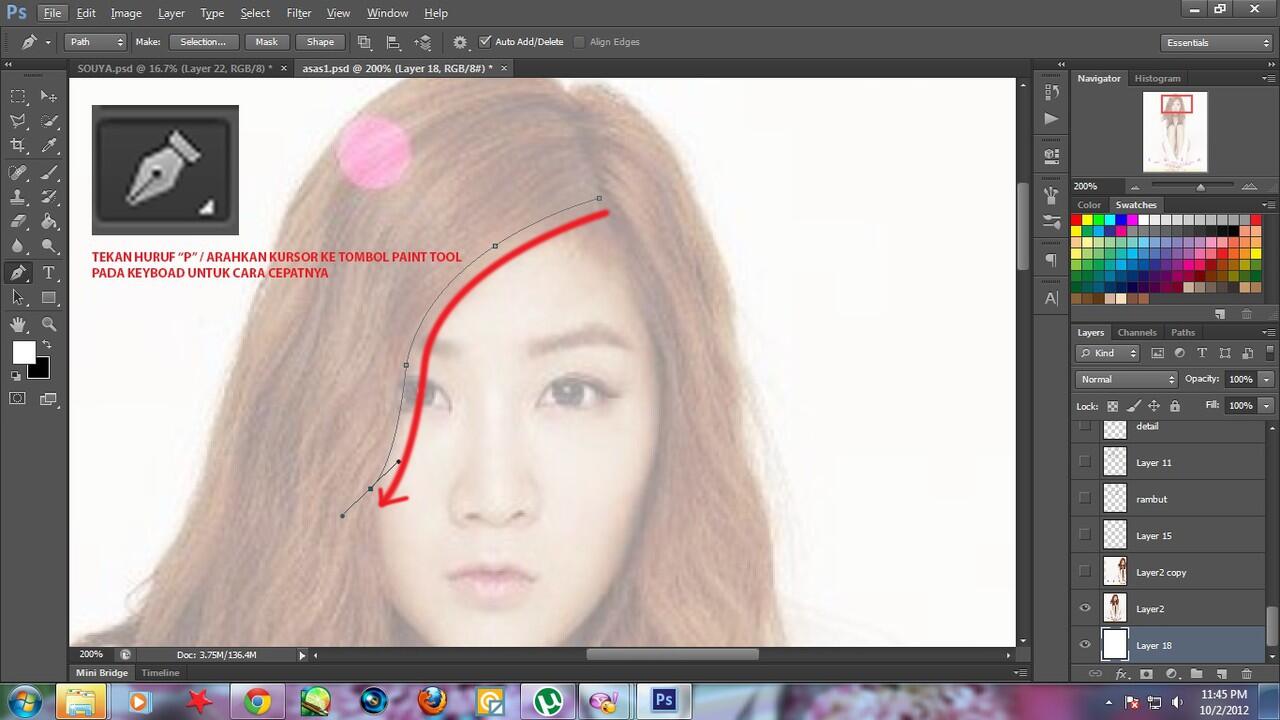

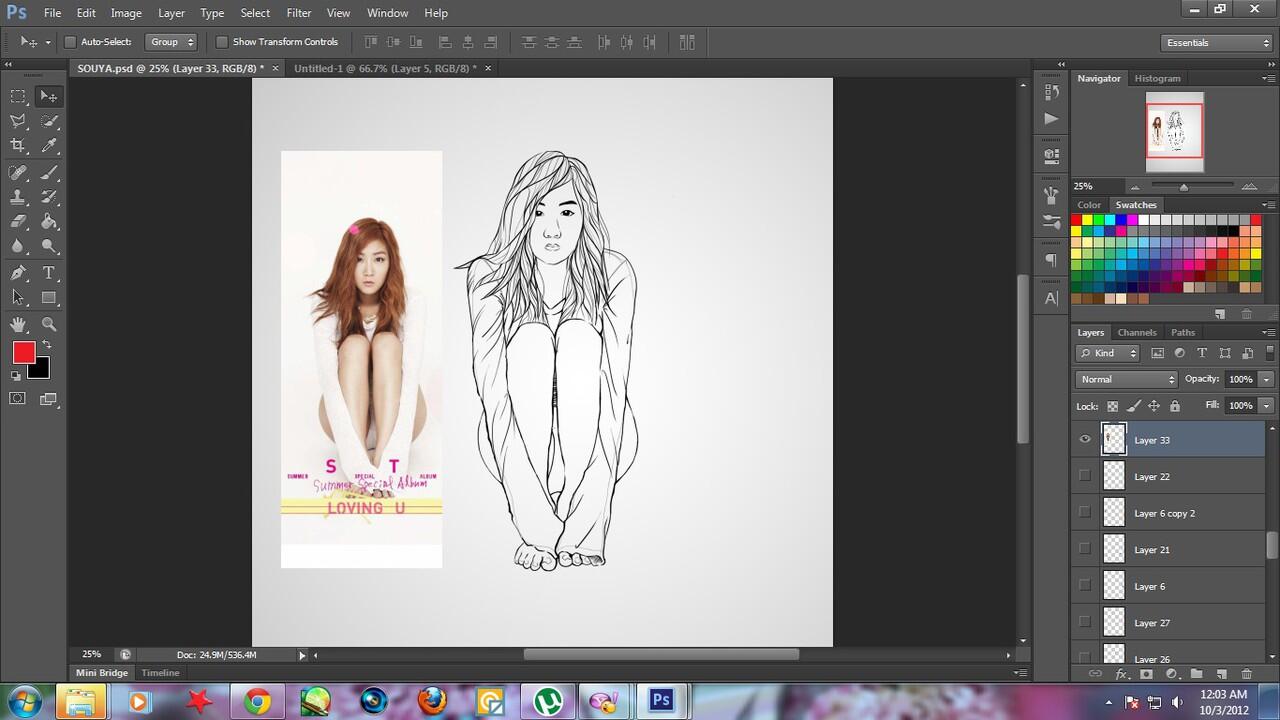
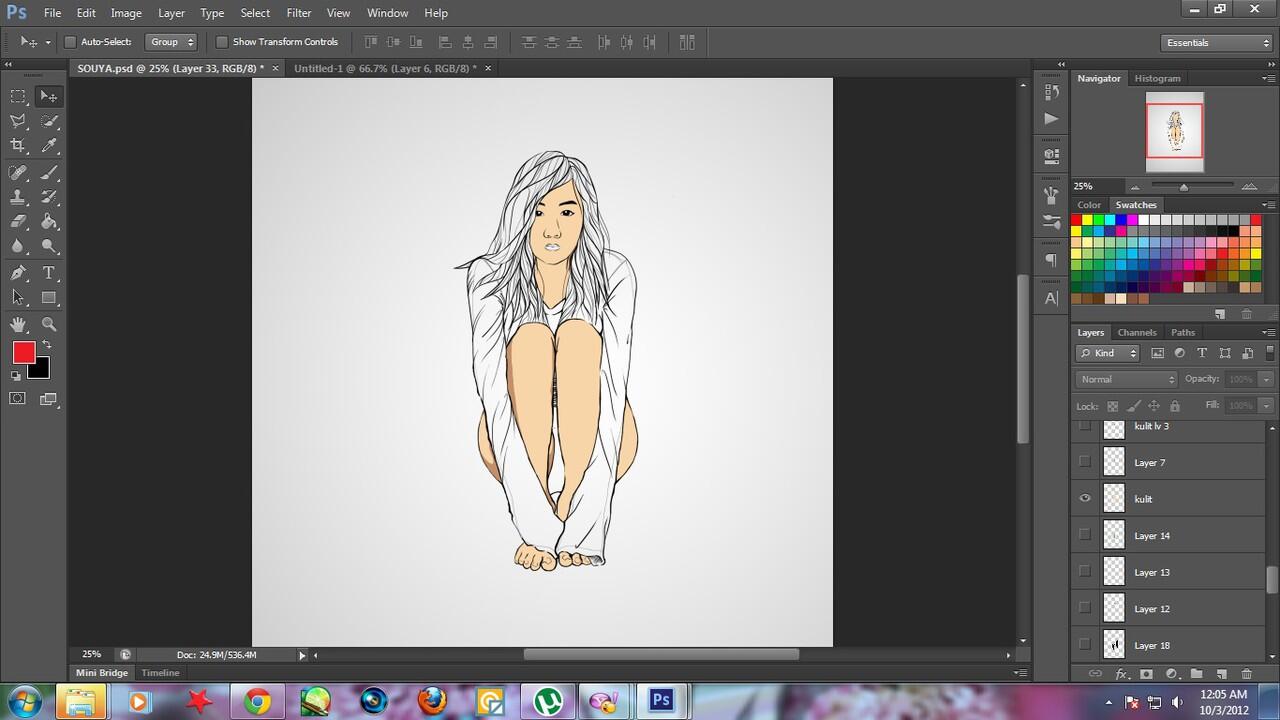
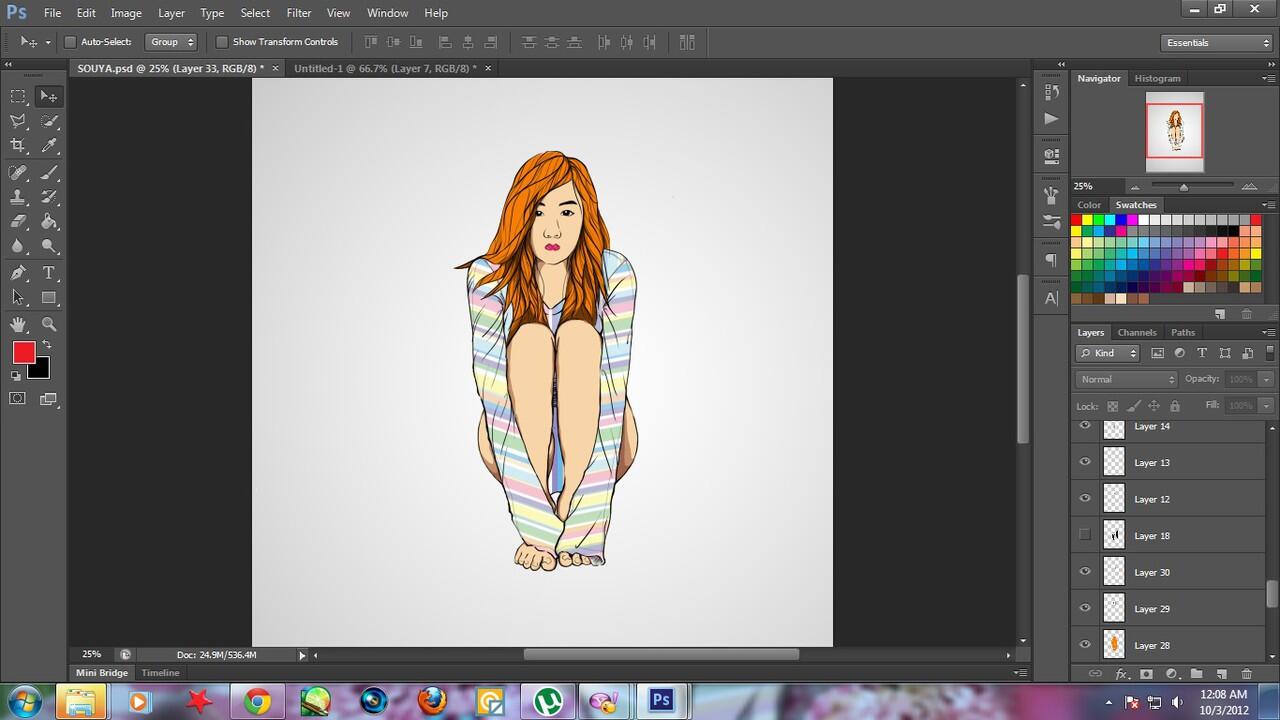










 numpang share hasil ane yah gan
numpang share hasil ane yah gan  ini
ini